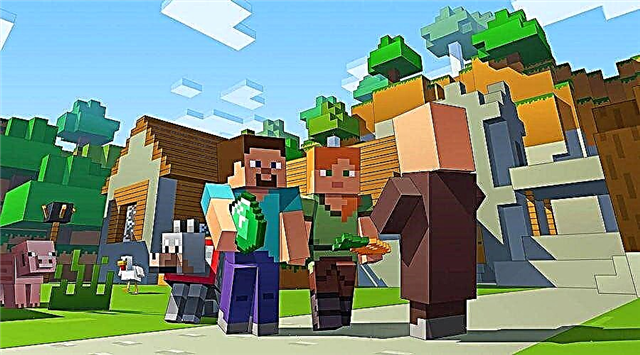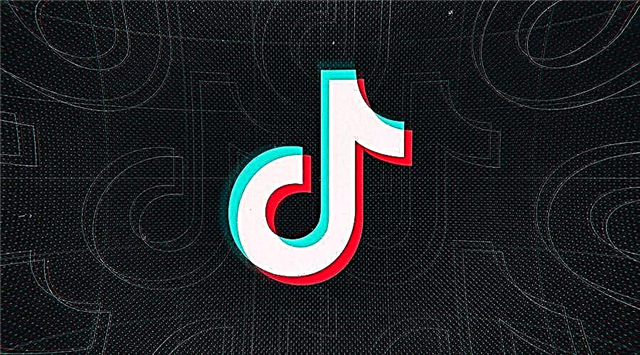Die wichtigsten CS:GO-Einstellungen sind über das Standard-Spielmenü verfügbar. Für Anfänger kann es ausreichen, nur sie zu verwenden.
Erfahrene Spieler könnten jedoch an der Feinabstimmung verschiedener Funktionen interessiert sein. Dies kann mit den CS GO-Konsolenbefehlen erfolgen. Es gibt viele davon und sie sind in diesem CS:GO-Leitfaden aufgeführt.
Was ist die CS:GO-Entwicklerkonsole?
Um ein Spiel zu erstellen, müssen Entwickler eine Menge Code schreiben. Es definiert das Erscheinungsbild virtueller Objekte, ihr Verhalten in der Virtualität und alle Aspekte der Spielwelt. Mit Programmiercode können sie alles mit jedem Spiel machen. Entwickler schützen ihre Produkte vor unbefugten Eingriffen – um nicht alles kaputt zu machen, wofür sie so hart gearbeitet haben. Einige Entwickler erlauben jedoch eine begrenzte Anzahl spezieller Programmierbefehle, die den Spielcode auf bestimmte Weise ändern können. Das gilt auch für CS:GO.
Valve Corporation listet eine ganze Reihe von CS:GO-Befehlen auf, und jeder Benutzer kann sie in eine spezielle Entwicklerkonsole eingeben.
Wie starte ich die CS:GO-Entwicklerkonsole?
Zuerst müssen wir diese Funktion im Spielmenü aktivieren. Dafür:
1. Gehen Sie zum Menü "Optionen -> Spieleinstellungen". Dieses Menü ist über den Anfangsbildschirm des Spiels (Registerkarte "Optionen" oben) und über das Menü während des Spiels ("Esc -> Hilfe & Optionen -> Spieleinstellungen") verfügbar.
2. Suchen Sie in der Liste nach „Entwicklerkonsole aktivieren“ und klicken Sie auf die Pfeile, um „Ja“ anzugeben.
Um die Konsole im Spiel zu starten, drücken Sie einfach die Tilde-Taste (~). Danach können Sie alle Befehle der CS:GO-Konsole eingeben. Wenn die Konsole in CSGO nicht geöffnet wird, können Sie die folgende Lösung verwenden. Gehen Sie zu folgendem Pfad: steamSteamAppscommonCounter-Strike Global Offensivecsgocfgconfig.cfg (manchmal configdefault.cfg), öffnen Sie die .cfg mit einem beliebigen Notepad, suchen und ändern Sie die Toogle-Konsole. Als Ergebnis sollten Sie toogleconsole ="`" erhalten. Sie wissen also, wie Sie die Konsole in CS GO aktivieren.
Erweiterte Liste von CS:GO-Konsolenbefehlen
Während wir auf der Konsole etwas tippen, schlägt uns das Spiel mögliche Befehle vor. Dies ist eine sehr praktische Funktion für diejenigen, die genau wissen, was sie eingeben müssen und was die vorgeschlagenen Befehle bedeuten. Für diejenigen, die es nicht wissen – hier ist eine nützliche Liste von CSGO-Befehlen.
Lesen Sie die Erklärungen, um herauszufinden, was Sie mit dem Spiel tun können. Sie können dann zu diesem CS:GO-Leitfaden zurückkehren und nach einem bestimmten Team suchen. Kopieren Sie es und fügen Sie es in die Konsole ein oder beginnen Sie mit der Eingabe des Befehls und wählen Sie einen der Vorschläge für die automatische Vervollständigung aus.
Der Einfachheit halber haben wir alle CS:GO-Teams in logische Gruppen eingeteilt.
Achten Sie auf die Bedeutung der CS GO-Befehle. Für die meisten von ihnen gibt es eine allgemeine „0/1“-Regel, bei der „1“ die Wirkung des Befehls einschaltet und „0“ sie ausschaltet. Wenn es andere Rollen für den Befehlswert gibt, geben wir dies in der Liste an.
Befehle zur Verbesserung der Spielleistung
Wenn beim Spielen von CS:GO Verzögerungen auftreten, versuchen Sie diese Befehle, um Ihre Leistung zu verbessern. In den meisten Situationen passt sich das Spiel perfekt an, aber manchmal bringen zusätzliche Aktionen einen guten Effekt, besonders auf älteren Computern. Die ersten drei sind für cs go fps-Befehle verantwortlich.
- cl_showfps 0-5 - Dieser CS GO FPS-Befehl aktiviert (1) oder deaktiviert (0) die CSGO-Show-FPS-Anzeige, dies ist eine einfache Möglichkeit, FPS in CSGO anzuzeigen. Wenn Sie sehen können, wie viele Bilder pro Sekunde Ihr Computer unterstützen kann, können Sie mithilfe von Konsolenbefehlen genauere Entscheidungen über weitere Einstellungen treffen. Verwenden Sie die Werte 2-5, um verschiedene technische Informationen zusammen mit FPS anzuzeigen.
- fps_max 60 - Gibt das maximale Frame-per-Second-Limit (FPS) an. Je höher dieser Wert, desto stärker wird Ihr Computer belastet. Ändern Sie den Wert „60“ entsprechend der tatsächlichen Leistung Ihres Computers. fps_max 0 - entfernt die maximale fps-Grenze. Wenn Sie den CS GO FPS-Befehl mit einem Wert von 1 verwenden, wird das zuvor festgelegte Limit zurückgegeben.
- r_drawparticles 0 - deaktiviert viele kleine Partikel im Spiel und reduziert so die Belastung des PCs.
- muzzleflash_light 0 - Deaktiviert den Blitz beim Fotografieren.
- r_eyemove 0 - macht die Augen bewegungslos.
- r_gloss 0 - schaltet das Glitzern der Augen aus.
- func_break_max_pieces 0 - entfernt einige kleine Objekte in der Virtualität.
- dsp_slow_cpu 1 - verschlechtert die Tonqualität. Dies ist nicht der effizienteste Weg, um die Spielleistung zu verbessern, also verwenden Sie es als letzten Ausweg.
- mat_disable_bloom 1 - Entfernt den blühenden Spezialeffekt in der Virtualität, sodass das Bild auf dem Bildschirm etwas einfacher ist.
- mm_dedicated_search_maxping [Wert] - Maximaler Ping für Matchmaking. Kleine Werte sind am besten, da der Server und Ihr Computer schnell kommunizieren. Der Wert 80 ist der Durchschnitt.
- cl_downloadfilter nosounds - Blockiert das Laden von benutzerdefinierten Sounds vom Server.
- host_writeconfig - speichert Ihre Einstellungen in einer Konfigurationsdatei.
Befehle zum Anpassen der Spieloberfläche
- Name [Spitzname] - Mit diesem Befehl können Sie einen eindeutigen CS:GO-Spitznamen verwenden, der sich von Ihrem Steam-Benutzernamen unterscheidet.
- cl_hud_playercount_pos 1 - Verschiebt die Spielerliste an den unteren Bildschirmrand. Ein Wert von 0 gibt die standardmäßige obere Position zurück.
- cl_hud_playercount_showcount 1 - rechnet die Anzahl der Spieler in die Anzahl der Live-Charaktere um. Dies ist praktisch, wenn Sie nicht an detaillierten Informationen über Gegner und Mitspieler interessiert sind.
- hud_scaling [Wert] - legt die Größe von Schnittstellenelementen fest. Verwenden Sie Werte zwischen 0,5 und 0,95.
- cl_showloadout 1 - Dieser Befehl zeigt Inventargegenstände in der unteren rechten Ecke an.
- cl_radar_always_centered 1 - Ändert den Radarmodus und platziert den Charakter in seiner Mitte.
- cl_radar_rotate 1 - lässt das Radar rotieren. Dies kann Ihnen helfen, auf der CSGO-Karte zu navigieren.
- cl_radar_square_with_scoreboard 1 - Das Radar wird quadratisch und der Spielstand wird darauf angezeigt.
- Radar verstecken - Entfernen Sie das Radar. Der Befehl drawradar gibt es zurück.
- cl_radar_scale 0.3 - Radarwaage.
- cl_radar_icon_scale_min 0,7 - die Skala der Spielsymbole auf dem Radar.
- cl_hud_radar_scale 1.15 - Ändert die Größe des Radars und anderer Elemente der Benutzeroberfläche.
- hud_scaling [Wert] - Skalierung aller Interface-Elemente.
- hud_showtargetid 0 - verbirgt die Namen der Spieler, wenn man mit der Maus über ihre Charaktere fährt.
- cl_hud_background_alpha [Wert] - Deckkraftstufe für Schnittstellenelemente. Ein beliebter Wert ist 0,1.
- cl_hud_background_alpha 1 - Die Anzeige, ob Sie eine Bombe haben, wird unter dem Radar angezeigt. Bei einem Wert von 0 wird es an den Bestand zurückgegeben.
- cl_hud_color [Wert] - Ändert die Farbe der Elemente der Benutzeroberfläche. Probieren Sie Werte von 0 bis 10 aus.
- con_filter_enable 2 -> con_filter_text Schaden -> con_filter_text_out Spieler: - Diese Befehlskombination aktiviert eine Demonstration des Schadens, der Ihrem Charakter zugefügt / zugefügt wurde. Informationen werden nach dem Tod des Helden in der oberen linken Ecke angezeigt.
- cl_draw_only_deathnotices 1 - In der Spieloberfläche werden nur Todesbenachrichtigungen angezeigt. alle anderen Elemente werden ausgeblendet.
- cl_drawhud 0 - Entfernt alle Elemente der Benutzeroberfläche vom Spielbildschirm.
CS:GO-Befehle zum Anpassen der Spielansicht
- sv_showbullethits 0 - Deaktiviert die Blutanimation im Spiel.
- r_cleardecals - Löschen Sie alle vorhandenen Blut- und Einschusslöcher in der virtuellen Welt von CS:GO.
- cam_idealist 150 - Entfernung der Wildkamera vom Charakter.
- cam_idealaw 0 - Kameraposition. Der Wert 0 ist Standard. Ändern Sie ihn, um die Kamera im Kreis zu bewegen (zum Beispiel bewegt ein Wert von 100 die Kamera nach rechts).
- cam_command 1 - aktiviert die Third-Person-Perspektive. cam_command 2 gibt die Standardperspektive aus der ersten Person zurück.
- cl_rechts 1 - legt die Waffe in die linke Hand. cl_righthand 0 - gibt die Ansicht der rechten Hand zurück.
- viewmodel_presetpos 2 - Dieser Befehl ändert den Waffentyp. Es hat verschiedene Werte: 2 - geschlossene Ansicht, 3 - klassische Ansicht, wie in Counter-Strike 1.6, 1 - Standardansicht.
- viewmodel_offset_x [Wert] - Durch Eingabe dieses Befehls können Spieler die Position der Hand des Charakters anpassen. Es definiert die x-Achse. Ändern Sie den Buchstaben in diesem Befehl, um die y- oder z-Achse zu beeinflussen (viewmodel_offset_y, viewmodel_offset_z). Der Wert kann zwischen -2 und 2,5 liegen.
- viewmodel_fov [Wert] - zwingt den Charakter, die Waffe näher oder weiter zu halten. Der Wert kann zwischen -54 und 65 liegen).
- r_dynamisch 0 - deaktiviert die dynamische Beleuchtung.
- r_drawtracers_firstperson 0 - Sie werden das Feuerlicht der Waffe nicht sehen.
- mat_savechanges - Verwenden Sie diesen Befehl, um die über die Konsole aufgerufenen Änderungen für die nächsten Spiele zu speichern.
Mauseinstellungen über Konsole
- Empfindlichkeit 2.5 - Maus-Empfindlichkeit; Ein Wert von 2,5 ist bei Profispielern beliebt.
- m_rawinput 1 - Mit diesem Befehl konfiguriert das Spiel die Maus direkt und umgeht das Betriebssystem.
- m_customaccel 1 - aktiviert die Mausbeschleunigung.
- m_customaccel_scale 0,04 - Dieser Befehl stellt die Verstärkung der Maus ein.
- m_customaccel_exponent [Wert] - setzt den Maus-Gain-Index.
- m_customaccel_max [Wert] - maximal möglicher Maus-Amplifikationsindex.
- m_mouseaccel1 1 - aktiviert 2x Maus-Boost.
- m_mouseaccel2 1 - aktiviert die 4-fache Mausbeschleunigung.
- m_mousespeed 1 - Die Mausbeschleunigung wird von Windows-Tools gesteuert.
- m_vorwärts 1 - Mausempfindlichkeit beim Vorwärtsbewegen.
- m_Seite 0,8 - Mausempfindlichkeit bei seitlicher Bewegung.
- m_yaw 0,022 - Mausempfindlichkeit bei horizontaler Bewegung.
- m_pitch 0,022 - Mausempfindlichkeit bei vertikaler Bewegung.
- m_pitch 0,022 - Befehl zum Umkehren der Maus.
Übungsmodus-Befehle – CS:GO-Serverbefehle
Um unsere Spielfähigkeiten zu verbessern, können wir Standardspiele spielen, aber manchmal, wenn nur bestimmte Aspekte entwickelt werden müssen, ist es besser, Spiele mit besonderen Bedingungen zu organisieren. Hier sind also nützliche CS GO-Trainingsbefehle zum Erstellen solcher Bedingungen. Natürlich funktionieren diese Befehle nicht auf offiziellen Servern, aber Sie können Ihr eigenes Spiel mit Freunden erstellen, indem Sie Regeln dafür aufstellen.
- mp_free_armor 1 - Alle Spieler erhalten zu Beginn der Spiele Kevlar + Helm.
- mp_randomspawn [Wert] - aktiviert verschiedene Spawn-Schemata. Wert 0 – Standard-Spawn, 1 – zufälliger Spawn für beide Teams, 2 – für Terroristen, 3 – für Counter-Terroristen.
- mp_friendlyfire 1 - Teammitglieder können sich gegenseitig erschießen.
- mp_freezetime [Wert] - Zeit in Sekunden, für die Spielfiguren zu Beginn des Spiels eingefroren sind.
- mp_do_warmup_period 1 - Aktivieren Sie die Aufwärmphase zu Beginn der Spiele.
- mp_warmuptime [Wert] - Zeit für die Aufwärmphase in Sekunden.
- mp_warmup_start und mp_warmup_end - um ein Aufwärmen manuell zu starten und zu beenden, jetzt wissen Sie, wie Sie ein CSGO-Aufwärmen beenden.
- mp_buytime [Wert] - Kaufzeit in Sekunden.
- mp_buy_anywhere 1 - aktiviert die Möglichkeit, überall und jederzeit Waffen und Ausrüstung zu kaufen. Ein Wert von 2 erlaubt es Terroristen, 3 - Anti-Terroristen.
- mp_roundtime [Wert] - Dauer der Runde in Minuten.
- mp_maxrounds [Wert] - die Anzahl der Runden im Spiel.
- mp_timelimit [Wert] - Zeitlimit für das gesamte Spiel in Minuten.
- mp_buy_allow_granades 0 - verbietet den Kauf von Granaten.
- ammo_grenade_limit_total [Wert] - Granatenlimit für einen Spieler.
- ammo_grenade_limit_flashbang [Wert] - Begrenzung der Blendgranaten für einen Spieler.
- mp_c4timer [Wert] - Zeit in Sekunden, bis die Bombe explodiert.
- mp_death_drop_c4 0 - Die Bombe fällt nach dem Tod des Charakters nicht mit.
- mp_death_drop_defuser 0 - Entschärfer fallen nicht nach dem Tod eines Charakters mit.
- mp_limitteams 0 - Deaktiviert Beschränkungen für die Anzahl der Spieler in beiden Teams.
- mp_autoteambalance 0 - Deaktiviert den automatischen Ausgleich der Anzahl von Spielern in Teams.
- mp_ignore_round_win_conditions - Das Rundenende erfolgt erst durch die verstrichene Zeit.
- mp_restartgame [Wert] - Spiel neu starten. Wenn Sie einen beliebigen Wert verwenden, gibt er die Zeit in Sekunden vor dem Neustart an. Wenn kein Wert vorhanden ist, erfolgt der Neustart sofort.
- mp_round_restart_delay [Wert] - Zeit in Sekunden, bevor das Spiel neu gestartet wird.
- mp_forcechasecam 1 - Nach dem Tod wird Ihr Charakter das Spiel seiner Teamkollegen verfolgen. Verwenden Sie einen Wert von 0 für den Freiflugmodus oder 2, um das Spiel vom Ort des Todes aus zu sehen.
- mp_fadetoblack 1 - Aktiviert einen schwarzen Bildschirm nach dem Tod des Charakters.
- Changelevel [Kartencodename] - Dieser Befehl ändert die aktuelle Karte. Verwenden Sie de_nuke für den Nuke-Standort, de_cbble für Cobblestone. Andere beliebte Karten: de_cache, de_inferno, de_dust, de_overpass, de_train, de_mirage.
- töten - Wenn Sie diesen Befehl eingeben, stirbt Ihr Charakter.
Respawn-Befehle in CS GO
- mp_respawn_immunitytime [Wert] - Zeit in Sekunden für die Unverwundbarkeit zu Beginn der Spiele. Der Wert kann ohne Obergrenze zwischen 0 liegen.
- mp_respawn_on_death_ct 1 - Anti-Terroristen respawnen sofort nach dem Tod. Um dasselbe für Terroristen zu aktivieren, geben Sie den Befehl mp_respawn_on_death_t 1 ein. Dies ist eine nützliche Funktion zum ständigen Üben.
CS GO Geldteams
- mp_startmoney [Wert] - bestimmt die Gesamthöhe des Startgeldes.
- mp_maxmoney [Wert] - der maximal verfügbare Geldbetrag während der Spiele.
- mp_afterroundmoney [Wert] - bestimmt den Gesamtbetrag, den die Spieler am Ende der Spiele erhalten.
"Cheat"-Teams
Die Befehle in diesem Abschnitt ändern die Physik des Spiels und machen etwas "Magie" möglich. Einige von ihnen dienen auch zum Einrichten Ihres CS:GO-Servers oder zum Spielen mit Bots. Einige von ihnen sind sehr nützlich für das Training.
Damit diese Befehle funktionieren, müssen Sie Folgendes eingeben:
- sv_cheats 1 - Ermöglicht die Verwendung von Cheat-Befehlen.
Danach können Sie die folgenden Konsolenbefehle aktivieren:
- sv_infinite_ammo 1 - Alle Spieler erhalten unendlich viel Munition. Bei einem Wert von 1 müssen Charaktere ihre Waffen nachladen. Mit einem Wert von 2 können sie ständig schießen.
- sv_showbullethits 1 - zeigt, wo die Kugeln die Charaktere getroffen haben.
- sv_showimpacts 1 - zeigt die Stellen, an denen Kugeln virtuelle Objekte treffen.
- sv_showimpacts_time [Wert] - Zeit in Sekunden, um die Wirkung Ihrer Kugeln anzuzeigen.
- sv_grenade_trajectory_time [Wert] - Zeit in Sekunden für die Anzeige der Flugbahn von Granaten.
- Gott - macht deinen Charakter unverwundbar. Verwenden Sie den Befehl der Götter, um den Effekt auf alle Teilnehmer des Spiels zu übertragen.
- sv_specspeed 1.5 - Die Geschwindigkeit des Spielercharakters im Zuschauermodus.
- cl_disable_ragdolls 1 - Entfernt Ragdoll-Physik und Rauch auf der virtuellen Karte.
CS GO-Teamwände
- r_drawothermodels 2 - Ermöglicht es Ihnen, andere virtuelle Charaktere durch solide Wände zu sehen, ein großartiges CSGO-Walls-Team. Ein Wert von 0 blendet alle Zeichen aus. Ein Wert von 1 gibt die Standardansicht zurück.
- kein Clip - Ermöglicht es Ihnen, durch Wände zu fliegen und zu gehen.
- sv_specnoclip 1 - die Fähigkeit, im Zuschauermodus zu fliegen und Wände zu durchqueren.
Befehl "Waffe geben" CS GO
In einem solchen Match können Sie jede CS:GO-Waffe kostenlos erhalten - eine großartige Möglichkeit zum Üben! Geben Sie dazu den Befehl ein:
- gib Waffe_[Codename der Waffe] - Der CSGO-Hauptbefehl Waffe geben. Wenn Ihr Charakter bereits eine Waffe in den Händen hat, fällt die neue Waffe vor ihm zu Boden. Drücken Sie zum Tauschen die Taste „E“.
Hier ist eine Liste mit Codenamen für jede Waffe in CS:GO. Wir haben sie für einen bequemeren Vorgang zum Kopieren und Einfügen in Codeform eingefügt.
Pistolen
- gib Waffe_deagle – Wüstenadler;
- gib Waffe_Elite – Doppelte Berettas;
- gib waffe_fiveeven - Fünf sieben;
- gib Waffe_Glock – Glocke-18;
- gib Waffe_p250 – p250;
- gib Weapon_usp_silencer – USP-S;
- gib Waffe_tec9 – Tec-9;
- gib Waffe_hkp2000 – P2000;
- gib Waffe_cz75a – cz75-Auto.
SMG
- gib Waffe_mp9 – MP9;
- gib Waffe_mac10 – MAC-10;
- gib Waffe_mp7 – MP7;
- gib Waffe_p90 – P90;
- gib Waffe_bizon – PP-Bizon;
- gib Waffe_ump45 – UMP-45.
Schwer
- gib Waffe_nova – Nova;
- gib Waffe_xm1014 – XM1014;
- gib Waffe_mag7 – MAG-7;
- gib Waffe_Sawedoff - Absägen.
- gib Waffe_m249 – m249;
- gib Waffe_negev – Negev.
Gewehre
- gib Waffe_ak47 – Ak-47;
- gib Waffe_m4a1_Silencer – M4A1-S;
- gib Waffe_aug – August;
- gib Waffe_m4a1 – M4A4;
- gib Waffe_Galilar – Galil AR;
- gib Waffe_sg553 – SG-553;
- gib Waffe_Famas – FAMAS;
- gib Waffe_ssg08 – SSG08;
- gib Waffe_g3sg1 – G3SG1;
- gib Waffe_Narbe20 – SCAR-20;
- gib Waffe_awp – AWP.
Messer
- gib Waffe_Bajonett – Bajonett;
- gib Waffe_m9_Bajonett - M9-Bajonett;
- gib Waffe_Flip – Flip-Messer;
- gib Waffe_gut – Darmmesser;
- gib Waffe_karambit – Karambit;
- gib Waffe_taktisch – Jagdmesser;
- gib Waffe_Schmetterling - Klappmesser
- gib Waffe_Falchion – Falchion-Messer;
- gib Weapon_survival_bowie - Bowiemesser
- gib Waffe_Knife_ct – das Messer der Antiterroristen;
- gib Waffe_Messer_t – das Messer der Terroristen;
- gib Weapon_knifegg - das goldene Messer.
Granaten
- gib Waffe_Hegrenade - HE-Granate;
- gib Waffe_flashbang - Blitzgranate;
- gib Waffe_Rauchgranate - Rauchgranate;
- gib Waffe_Köder - Täuschung;
- gib Waffe_Molotow - Molotowcocktail (Terroristen);
- gib Weapon_incgrenade - Brandgranate (Gegenterroristen).
Kleidung
- gib Waffe_c4 - Bombe C4;
- gib Waffe_Taser - Elektroschocker Zeus x27;
- geben gun_heavyassaultsuit - schwerer Sturmanzug.
Befehle für CS GO-Bots
- bot_add - einen Bot zu einem Team hinzufügen, dem es an Spielern mangelt.
- bot_add_t - Fügen Sie dem Terroristenteam einen Bot hinzu.
- bot_add_ct - Fügen Sie dem Anti-Terror-Team einen Bot hinzu.
- bot_quota [Wert] - die Anzahl der Bots in beiden Teams.
- bot_kick - Entferne alle Bots im Spiel.
So entfernen Sie Bots in CSGO!
- bot_kill - Töte alle Bots.
- bot_stop - Alle Bots einfrieren lassen.
- bot_dont_shoot - Bots hören auf zu schießen.
- bot_knives_only - Alle Bots benutzen nur Messer.
- bot_pistols_only - Alle Bots benutzen nur Pistolen.
- bot_all_weapons - Alle Waffen werden für Bots verfügbar.
- bot_zombie 1 - Alle Bots verwandeln sich in "Zombies" und bleiben gleichgültig gegenüber dem, was um sie herum passiert.
- bot_difficulty [Wert] - Ändert die Fähigkeitsstufe von Bots. Ein Wert von 0 ist die niedrigste Fertigkeitsstufe und ein Wert von 2 die höchste Fertigkeitsstufe.
- Bot-Mimik 1 - Bots kopieren alle Aktionen deines Charakters.
- bot_crouch 1 - Alle Bots hocken.
Befehle für die Interaktion mit anderen Spielern
- treten [Spitzname] - entfernt den Spieler aus dem Spiel;
- gekickt [Steam-ID] - löscht einen Spieler anhand seiner Steam-ID;
- Banid [Wert] - Bannt einen Spieler anhand seiner Steam-ID. Der Wert bedeutet die Zeit in Minuten. Der Wert 0 bedeutet für immer.
- Banip [Wert] - Einen Spieler innerhalb von Minuten anhand seiner IP-Adresse sperren. Ein Wert von 0 bedeutet eine permanente Sperre.
- voice_enable 0 - Alle Spieler im Voice-Chat stumm schalten. Dieser Befehl ist nützlich, wenn Ihre Teamkollegen ziemlich nervig sind und Sie vom Spiel ablenken.
CS:GO-Befehle zum Anpassen des Fadenkreuzes
Wir können das Aussehen des Fadenkreuzes in CS:GO über das Spielmenü ändern. Allerdings gibt es dafür auch spezielle CS GO-Fadenkreuzbefehle:
- 0 - entfernt das Fadenkreuz CS GO. Bei einem Wert von 1 kehrt der Befehl zur Standardansicht (Fadenkreuz 1) zurück.
- cl_crosshairstyle [Wert] - Fadenkreuzstil; Folgende Werte sind hier möglich: 0 - Standard, 1 - Statisch Standard, 2 - Klassisches Fadenkreuz (wie in CS 1.6), 3 - Dynamisches Klassisches, 4 - Statisches Klassisches Fadenkreuz.
- cl_crosshaircolor [Wert] - Farbe des Fadenkreuzes. Verfügbare Einstellungen sind Rot (0), Grün (1), Gelb (2), Dunkelblau (3), Hellblau (4) und Benutzerdefiniert (5). Um eine benutzerdefinierte Farbe festzulegen, geben Sie die folgenden drei Befehle ein: cl_crosshaircolor_r 0-255 - Rotton, cl_crosshaircolor_g 0-255 - Grünton; cl_crosshaircolor_b 0-255 - Blauton.
- cl_crosshairsize [Wert] - Länge der Fadenkreuzlinien. Der Mindestwert beträgt 0,5.
- cl_crosshairthickness [Wert] - Dicke der Fadenkreuzlinien. Der Mindestwert beträgt 0,5.
- cl_crosshairgap [Wert] - die Größe der Lücke zwischen den Linien im Fadenkreuz. Der Standardwert ist 0. Sie können auch eine negative Zahl verwenden.
- cl_crosshairdot 1 - einen Punkt in der Mitte des Fadenkreuzes hinzufügen. Geben Sie die Befehle cl_crosshairsize 0 und cl_crosshairdot 1 ein und Sie erhalten nur einen Punkt anstelle eines normalen Fadenkreuzes;
- cl_crosshair_drawoutline 1 - zeichnet einen dunklen Umriss in das Fadenkreuz.
- cl_crosshair_outlinethickness [Wert] - die Dicke der Kontur. Verfügbare Werte sind 0-3.
- cl_crosshairusealpha 1 - aktiviert Transparenz.
- cl_crosshairalpha 0-255 - Transparenzsättigung; Dieser Befehl funktioniert nur nach Eingabe von cl_crosshairusealpha 1.
CS GO-Startoptionen
So geben Sie Befehle ein, bevor das Spiel beginnt – CS:GO-Startoptionen
Wir können einige CS:GO-Optionen sogar von der Steam-App aus so einstellen, dass sie in allen zukünftigen Spielen funktionieren.
Klicken Sie dazu in Steam mit der rechten Maustaste auf Counter-Strike: Global Offensive -> Eigenschaften -> Startoptionen festlegen. Es erscheint ein Fenster zur Eingabe von Befehlen. Beginnen Sie jeden Befehl mit „-“ (wie in der Liste unten) und lassen Sie Leerzeichen dazwischen.
- -Konsole - öffnet die Konsole unmittelbar nach Beginn des Spiels.
- -neu - deaktiviert Video-Einfügungen.
- -hoch - bewirkt, dass der Computer dem Spiel eine hohe Priorität einräumt, sodass der Prozessor alle Hintergrundprozesse so gut wie ignoriert. Ein ähnlicher Effekt kann erzielt werden, indem alle anderen Fenster geschlossen werden, bevor das Spiel gestartet wird.
- -Threads [Wert] - zwingt den Computer, die angegebene Anzahl von Prozessorkernen zu verwenden. Versuchen Sie, alle Kerne Ihres Computers zu nutzen und überprüfen Sie das Ergebnis.
- -Tickrate [Wert] - die Anzahl der Informationsaktualisierungen auf dem Server pro Sekunde (natürlich für Ihren Server). Die meisten Matchmaking-Server verwenden 64. Einige empfehlen, 128 zu versuchen.
- -Sprache Englisch - legt die Sprache für das Spiel fest, wenn Sie eine andere Sprache als in der Steam-Anwendung verwenden möchten.
- -Vollbild - das Spiel wird im Vollbildmodus geöffnet; Es ist einfacher, die entsprechenden Einstellungen im Spielmenü zu verwenden.
- -Fenster - CS:GO in einem normalen Fenster spielen; Der Befehl hat zusätzliche Optionen: -w [Wert] für Breite, -h [Wert] für Höhe, -x [Wert] für X-Achse, -y [Wert] für Y-Achse.
- -keine Grenze - Verwenden Sie diesen Befehl, um die Rahmen um das CS:GO-Fenster zu entfernen.
Wählen Sie die besten CSGO-Konsolenbefehle und fügen Sie sie zur .cfg-Datei hinzu
Zunächst müssen Sie genügend Erfahrung mit dem Spielen von CS:GO sammeln, um Ihre Bedürfnisse im Spiel in der Praxis zu verstehen. Studieren Sie dann sorgfältig die Liste der Befehle und bestimmen Sie darin die besten CSGO-Konsolenbefehle. Wieso den? Damit Sie sie Ihrer benutzerdefinierten CS:GO-Konfigurationsdatei hinzufügen und ihre Effekte standardmäßig aktivieren können, ohne sie immer wieder eingeben zu müssen.
Besser ist es, dies nicht in der Standard-Konfigurationsdatei (config.cfg), sondern in einer separaten Datei autoexec.cfg zu tun. Auf diese Weise werden alle Ihre Befehle an einem Ort gespeichert - um sie schnell zu löschen oder auf einen anderen Computer zu übertragen und dort alle Ihre Konfigurationen zu haben.
Die Datei config.cfg finden Sie hier: Steamuserdata[Ihre Steam-ID]730localcfgconfig.cfg.
Dieser Pfad ist für die aktuelle Version der Steam-App relevant. In einigen Fällen befindet sich die config.cfg möglicherweise hier: SteamsteamappscommonCounter-Strike Global Offensivecsgocfgconfig.cfg.
Öffnen Sie diese Datei mit Notepad++. Sie sehen alle aktiven Konsolenbefehle für Ihr CS:GO-Spiel und können sie bearbeiten.
Legen Sie die Datei autoexec.cfg in denselben Ordner, in dem Sie die Datei config.cfg gefunden haben. Erstellen Sie es zuerst in Notepad++ - über eine neue Datei oder indem Sie die config.cfg unter einem anderen Namen speichern und alle darin enthaltenen Befehle löschen.
Jetzt haben Sie also eine leere autoexec.cfg - fügen Sie einfach irgendwelche Befehle dort ein und speichern Sie die Datei. Beachten Sie, dass Befehlswerte in Anführungszeichen gesetzt werden müssen, genau wie in der ursprünglichen config.cfg.
Dies ist auch eine Lösung für die automatische Ausführung von CSGO (CSGO-Autoausführung funktioniert nicht) - löschen Sie einfach die vorhandene Datei oder erstellen Sie eine neue, indem Sie den beschriebenen Seiten folgen, und das Problem wird gelöst.
Hier sind einige Befehle, die zu autoexec.cfg hinzugefügt werden können.
Grafikeinstellungen
- mat_monitorgamma "[Wert]" - stellt die Helligkeit im Spiel ein. Gängige Werte liegen zwischen 1,6 und 2,1. Die gleiche Option ist über das Einstellungsmenü verfügbar.
- mat_queue_mode "-1" - aktiviert Multi-Core-Rendering.
- Lautstärke "[Wert]" - Lautstärke.
- snd_musicvolume "[Wert]" - die Lautstärke der Musik im Spiel.
- snd_headphone_pan_exponent "[Wert]" - Lautstärke entfernter Geräusche.
- voice_scale "[Wert]" - die Lautstärke der Stimmen Ihrer Teamkollegen.
- voice_enable "0" - Sie werden Ihre Teamkollegen nicht hören. voice_enable "1" aktiviert normale Einstellungen. Diese Befehle können auch nützlich sein, um sie für ein bestimmtes Spiel auf der Konsole einzugeben. Entfernen Sie in diesem Fall die Anführungszeichen.
- windows_speaker_config "[Wert]" - Verwenden Sie diesen Befehl, um dem Computer mitzuteilen, welches Audiogerät Sie verwenden. Mögliche Werte sind: 1 – Auto-fit, 2 – Headset, 3 – vier Lautsprecher, 4 – zwei Lautsprecher und 5 – 5.1 Surround.
- snd_mixahead "[Wert]" - Verzögerung bei der Verarbeitung von Sounds im Spiel. Der Standardwert ist 0,1. Einige Spieler bevorzugen 0,05, aber das kann auf dem Computer zu schwer sein.
- Entwickler "1" - Aktiviert einen speziellen Konsolen-Entwicklermodus. Darin sehen Sie weitere Informationen zu den Befehlen. Diese Informationen können redundant sein.
- cl_autohelp "0" - Bricht Hilfemeldungen aus dem Spiel ab. Um das Endergebnis zu erzielen, geben Sie zwei weitere Befehle ein: cl_showhelp "0" und player_nevershow_communityservermessage "1".
- cl_disablehtmlmotd "1" - Dieser Befehl blockiert Nachrichten vom Server.
- cl_autowepswitch "0" - Der Spielercharakter wechselt nicht automatisch die Waffen, wenn er neben ihm steht. Kann in vielen Situationen nützlich sein. Sie benötigen diese Funktion beispielsweise, wenn Ihr Charakter beim Schießen auf eine Waffe tritt.
- Schlusskauf "1" - Schließt das Kaufmenü nach einem Kauf.
- hud_takesshots "1" - Erstellt am Ende der Spiele automatisch Screenshots der Anzeigetafel.
- cl_forcepreload "1" - Lädt Objekte sofort nach der Verbindung auf Karten hoch. Dies kann die Downloadzeit verlängern.
- cl_disablefreezecam "1" - Deaktiviert das Einfrieren der Kamera nach dem Tod.
- Echo "[Text]" - Schreiben Sie einen beliebigen Text und Sie werden ihn nach Beginn des Spiels auf der Konsole sehen. Dies hilft zu überprüfen, ob die Autoexec-Datei korrekt ausgeführt wird.
So binden Sie Schlüssel in CS GO
Eine der bequemsten Verwendungen der Datei autoexec.cfg ist das Binden von Tasten an Aktionen. Standardmäßig haben wir viele dieser Bindungen und sie sind im Spiel sehr nützlich. Mit zunehmender Erfahrung werden Sie jedoch möglicherweise das Bedürfnis verspüren, einen speziellen Schlüssel für eine bestimmte Aktion zu erhalten.
Fügen Sie dazu den Befehl zur autoexec.cfg hinzu:
- binde [Taste] "[Aktion]"
Suchen Sie oben in der standardmäßigen config.cfg nach einer Liste der Standardbindungen. Verwenden Sie es, um Ihre eigenen Änderungen vorzunehmen.
Verwenden Sie beispielsweise den Befehl bind - "voice_enable 0", um die Schaltfläche "-" an den Stummschaltbefehl für alle Spieler im Voice-Chat zu binden. Oder binden Sie + "voice_enable 1", um einen funktionierenden Voice-Chat wiederherzustellen.
Der Befehlsalias eröffnet durchaus interessante Möglichkeiten, mehrere Aktionen an eine Taste zu binden und verschiedene Befehle zu kombinieren. Es hat folgende Struktur:
- Alias [neuer Befehl] "[Befehl]; [Befehl]; [Befehl]".
Befehle abbrechen
Die Verwendung vieler verschiedener Befehle kann Sie in eine verwirrende Situation bringen, in der Sie die Standardspieleinstellungen haben möchten, sich aber nicht erinnern können, welche Befehle überschrieben werden sollen.
Wenn Sie autoexec.cfg verwenden, löschen Sie einfach alles oder entfernen Sie einige Befehle daraus.
Wenn Sie Befehle in die CS:GO-Entwicklerkonsole eingegeben haben, öffnen Sie die Standarddatei config.cfg und löschen Sie sie. Sie können auch die gesamte CSGO-Konfigurationsdatei löschen – das Spiel erstellt beim nächsten Start standardmäßig eine neue.
Die Verwendung von Konsolenbefehlen in CS:GO kann Bedingungen für den Erfolg im Spiel schaffen. Sie können Sie jedoch nicht dazu bringen, besser zu spielen - es kommt nur mit Übung.
Schauen Sie sich die besten CSGO-Hintergrundbilder in unserem Artikel an. Wachsam sein!
Darüber hinaus ist es sehr nützlich, CS:GO Esports-Wettbewerbe zu sehen. Sie werden die Fähigkeiten professioneller Spieler sehen und von ihnen lernen und einige ihrer Tricks aufnehmen. Der Skins.Cash-Blog hat einen Abschnitt „Turniere“, in dem Sie Rezensionen der interessantesten E-Sport-Events mit Match-Videos finden.